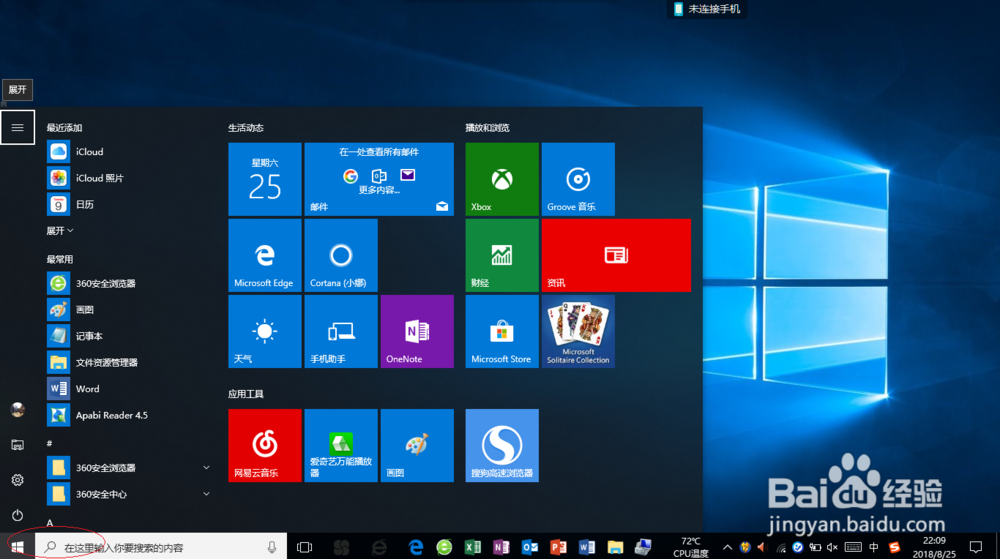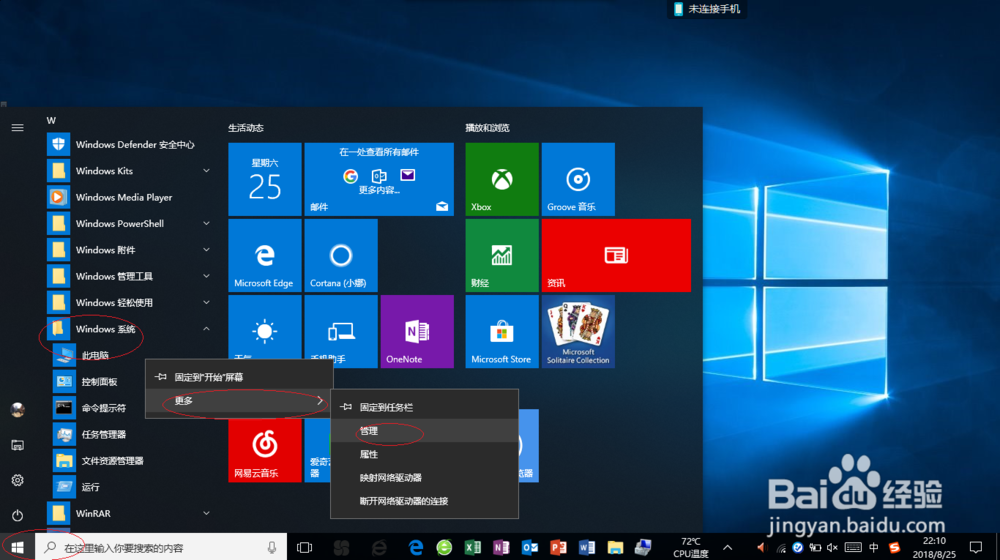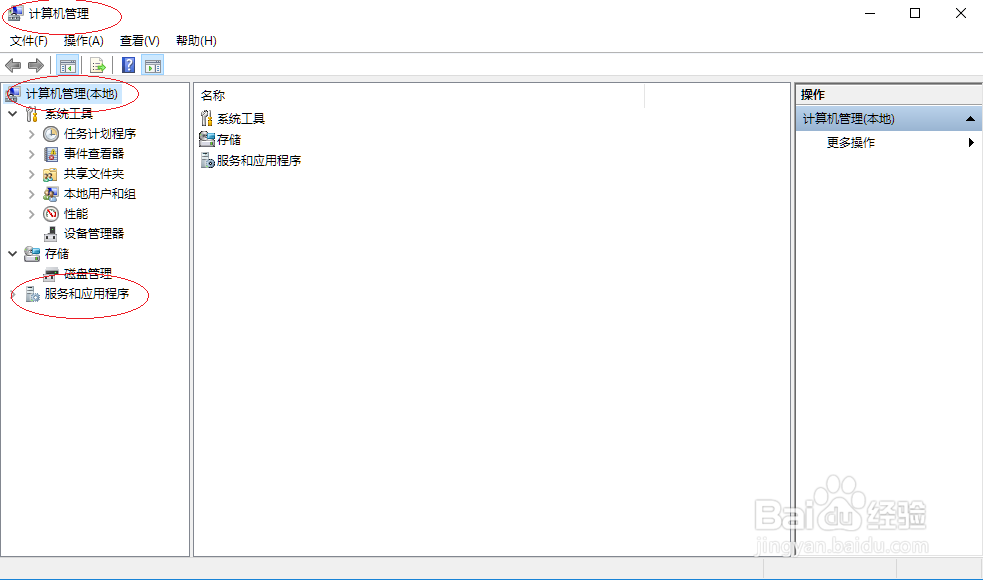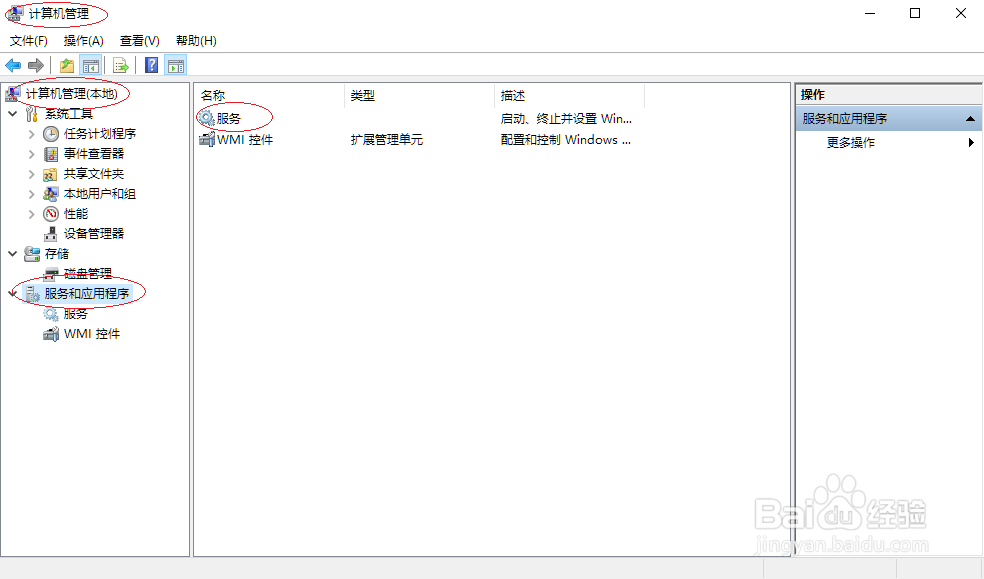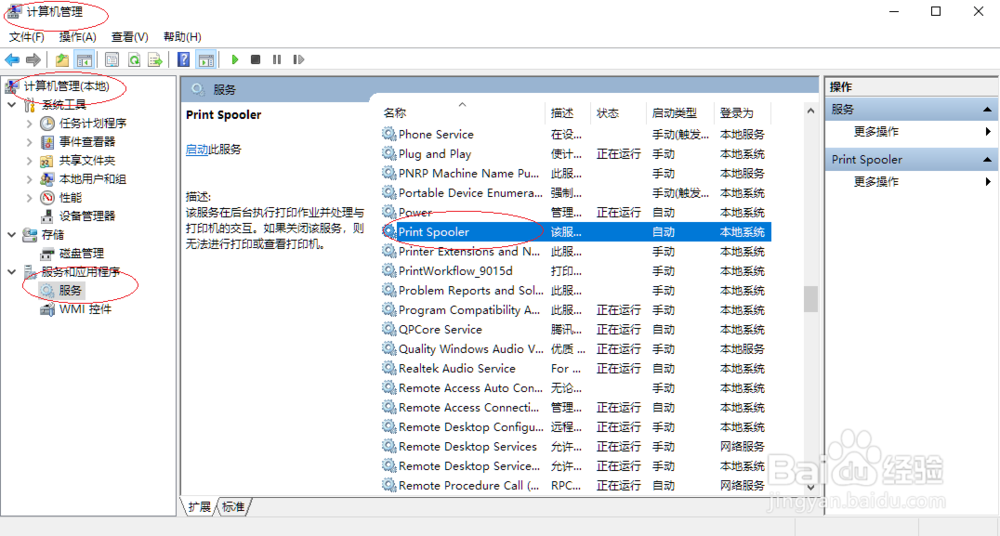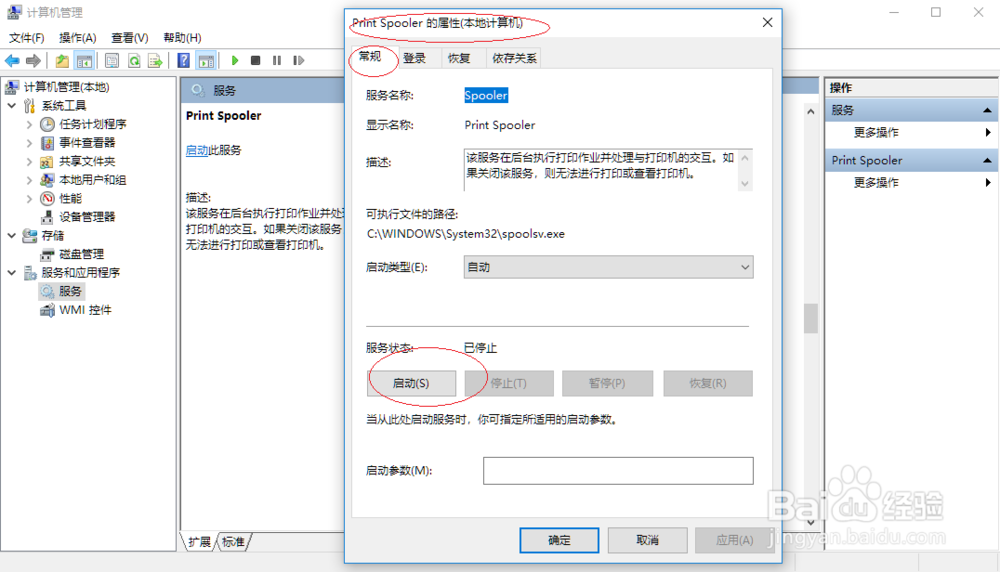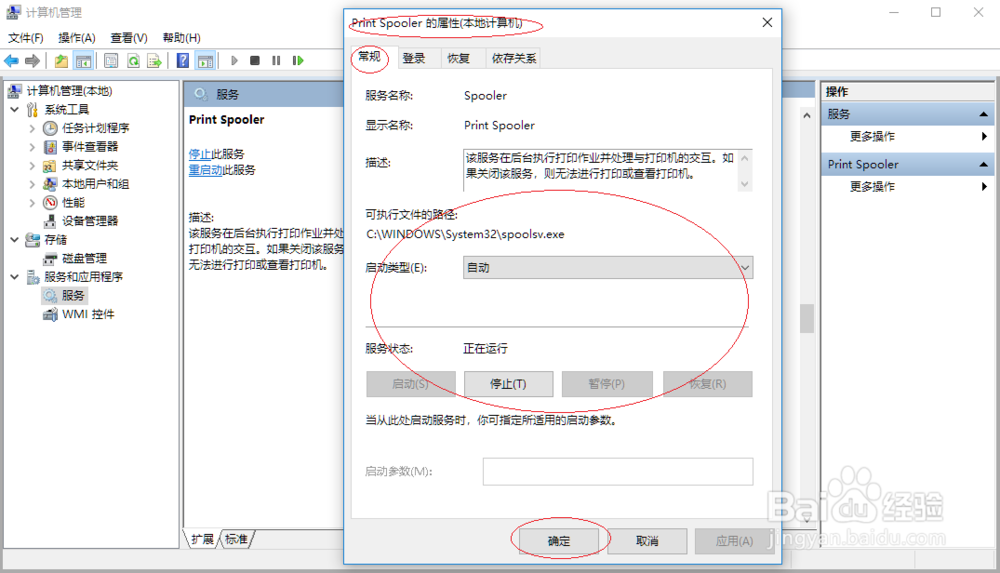使用Windwos 10如何启用Print Spooler服务
1、启动Windows 10操作系统,如图所示。点击任务栏"开始"按钮,用于弹出开始菜单。
2、如图所示,展开"Windows 系统"文件夹。鼠标右击"此电脑"项。点击"更多→管理"项。
3、唤出"计算机管理"程序窗口,如图所示。选择"服务和应用程序"项,下步将进行启用Print Spooler服务的操作。
4、如图所示,展开"服务和应用程序"文件夹。选择"服务"项,用于启动、终止并设置Windows服务。
5、鼠标双击"Print Spooler"图标,如兔脒巛钒图所示。该服务在后台执行打印作业并处理与打印机的交互,如果关闭则无法进行打印或查看打印机。
6、如图所示,完成启用Print Spooler服务的操作。本例到此结束,希望对大家能有所帮助。
声明:本网站引用、摘录或转载内容仅供网站访问者交流或参考,不代表本站立场,如存在版权或非法内容,请联系站长删除,联系邮箱:site.kefu@qq.com。
阅读量:55
阅读量:45
阅读量:31
阅读量:43
阅读量:94